Linux负载过高和Top命令说明
解决问题的思路:
1.top命令查看该机器的负载状况
2.cd /proc/pid 查看对应高占用程序的位置
3.进入对应程序中查看日志,根据CPU和内存这两个因素分析
4.ps -ajxf 查看进程及其之下的线程,通过下面指令的stat查看是否存在D僵尸进程
指令:ps -A -ostat,ppid,pid,cmd |grep -e '^[Zz]'
-A 参数列出所有进程
-o 自定义输出字段 stat(状态)、ppid(进程父id)、pid(进程id)、cmd(命令)
因为状态为z或者Z的进程为僵尸进程,所以我们使用grep抓取stat状态为zZ进程
1.什么是负载过高
1.1load Average
1:load Average
1.1:什么是Load?什么是Load Average?
Load 就是对计算机干活多少的度量(WikiPedia:the system Load is a measure of the amount of work that a compute system is doing)
简单的说是进程队列的长度。Load Average 就是一段时间(1分钟、5分钟、15分钟)内平均Load。【参考文章:unix Load Average Part1:How It Works】
1.2:如何判断系统是否已经Over Load?
对一般的系统来说,根据cpu数量去判断。如果平均负载始终在1.2一下,而你有2颗cup的机器。那么基本不会出现cpu不够用的情况。也就是Load平均要小于Cpu的数量
1.3:Load与容量规划(Capacity Planning)
一般是会根据15分钟那个load 平均值为首先。
1.4:Load误解:
1:系统load高一定是性能有问题。
真相:Load高也许是因为在进行cpu密集型的计算
2:系统Load高一定是CPU能力问题或数量不够。
真相:Load高只是代表需要运行的队列累计过多了。但队列中的任务实际可能是耗Cpu的,也可能是耗i/0及其他因素的。
3:系统长期Load高,首先增加CPU
真相:Load只是表象,不是实质。增加CPU个别情况下会临时看到Load下降,但治标不治本。
2:在Load average 高的情况下如何鉴别系统瓶颈。
是CPU不足,还是io不够快造成或是内存不足?
2.1:查看系统负载vmstat
Vmstat
procs -----------memory---------- ---swap-- -----io---- --system-- ----cpu----
r b swpd free buff cache si so bi bo in cs us sy id wa
0 0 100152 2436 97200 289740 0 1 34 45 99 33 0 0 99 0
procs
r 列表示运行和等待cpu时间片的进程数,如果长期大于1,说明cpu不足,需要增加cpu。
b 列表示在等待资源的进程数,比如正在等待I/O、或者内存交换等。
cpu 表示cpu的使用状态
us 列显示了用户方式下所花费 CPU 时间的百分比。us的值比较高时,说明用户进程消耗的cpu时间多,但是如果长期大于50%,需要考虑优化用户的程序。
sy 列显示了内核进程所花费的cpu时间的百分比。这里us + sy的参考值为80%,如果us+sy 大于 80%说明可能存在CPU不足。
wa 列显示了IO等待所占用的CPU时间的百分比。这里wa的参考值为30%,如果wa超过30%,说明IO等待严重,这可能是磁盘大量随机访问造成的,也可能磁盘或者磁盘访问控制器的带宽瓶颈造成的(主要是块操作)。
id 列显示了cpu处在空闲状态的时间百分比
system 显示采集间隔内发生的中断数
in 列表示在某一时间间隔中观测到的每秒设备中断数。
cs列表示每秒产生的上下文切换次数,如当 cs 比磁盘 I/O 和网络信息包速率高得多,都应进行进一步调查。
memory
swpd 切换到内存交换区的内存数量(k表示)。如果swpd的值不为0,或者比较大,比如超过了100m,只要si、so的值长期为0,系统性能还是正常
free 当前的空闲页面列表中内存数量(k表示)
buff 作为buffer cache的内存数量,一般对块设备的读写才需要缓冲。
cache: 作为page cache的内存数量,一般作为文件系统的cache,如果cache较大,说明用到cache的文件较多,如果此时IO中bi比较小,说明文件系统效率比较好。
swap
si 由内存进入内存交换区数量。
so由内存交换区进入内存数量。
IO
bi 从块设备读入数据的总量(读磁盘)(每秒kb)。
bo 块设备写入数据的总量(写磁盘)(每秒kb)
这里我们设置的bi+bo参考值为1000,如果超过1000,而且wa值较大应该考虑均衡磁盘负载,可以结合iostat输出来分析。
2.2:查看磁盘负载iostat
每隔2秒统计一次磁盘IO信息,直到按Ctrl+C终止程序,-d 选项表示统计磁盘信息, -k 表示以每秒KB的形式显示,-t 要求打印出时间信息,2 表示每隔 2 秒输出一次。第一次输出的磁盘IO负载状况提供了关于自从系统启动以来的统计信息。随后的每一次输出则是每个间隔之间的平均IO负载状况。
# iostat -x 1 10
Linux 2.6.18-92.el5xen 02/03/2009
avg-cpu: %user %nice %system %iowait %steal %idle
1.10 0.00 4.82 39.54 0.07 54.46
Device: rrqm/s wrqm/s r/s w/s rsec/s wsec/s avgrq-sz avgqu-sz await svctm %util
sda 0.00 3.50 0.40 2.50 5.60 48.00 18.48 0.00 0.97 0.97 0.28
sdb 0.00 0.00 0.00 0.00 0.00 0.00 0.00 0.00 0.00 0.00 0.00
sdc 0.00 0.00 0.00 0.00 0.00 0.00 0.00 0.00 0.00 0.00 0.00
sdd 0.00 0.00 0.00 0.00 0.00 0.00 0.00 0.00 0.00 0.00 0.00
sde 0.00 0.10 0.30 0.20 2.40 2.40 9.60 0.00 1.60 1.60 0.08
sdf 17.40 0.50 102.00 0.20 12095.20 5.60 118.40 0.70 6.81 2.09 21.36
sdg 232.40 1.90 379.70 0.50 76451.20 19.20 201.13 4.94 13.78 2.45 93.16
rrqm/s: 每秒进行 merge 的读操作数目。即 delta(rmerge)/s
wrqm/s: 每秒进行 merge 的写操作数目。即 delta(wmerge)/s
r/s: 每秒完成的读 I/O 设备次数。即 delta(rio)/s
w/s: 每秒完成的写 I/O 设备次数。即 delta(wio)/s
rsec/s: 每秒读扇区数。即 delta(rsect)/s
wsec/s: 每秒写扇区数。即 delta(wsect)/s
rkB/s: 每秒读K字节数。是 rsect/s 的一半,因为每扇区大小为512字节。(需要计算)
wkB/s: 每秒写K字节数。是 wsect/s 的一半。(需要计算)
avgrq-sz: 平均每次设备I/O操作的数据大小 (扇区)。delta(rsect+wsect)/delta(rio+wio)
avgqu-sz: 平均I/O队列长度。即 delta(aveq)/s/1000 (因为aveq的单位为毫秒)。
await: 平均每次设备I/O操作的等待时间 (毫秒)。即 delta(ruse+wuse)/delta(rio+wio)
svctm: 平均每次设备I/O操作的服务时间 (毫秒)。即 delta(use)/delta(rio+wio)
%util: 一秒中有百分之多少的时间用于 I/O 操作,或者说一秒中有多少时间 I/O 队列是非空的。即 delta(use)/s/1000 (因为use的单位为毫秒)
如果 %util 接近 100%,说明产生的I/O请求太多,I/O系统已经满负荷,该磁盘
可能存在瓶颈。
idle小于70% IO压力就较大了,一般读取速度有较多的wait.
同时可以结合vmstat 查看查看b参数(等待资源的进程数)和wa参数(IO等待所占用的CPU时间的百分比,高过30%时IO压力高)
另外还可以参考
一般:
svctm < await (因为同时等待的请求的等待时间被重复计算了),
svctm的大小一般和磁盘性能有关:CPU/内存的负荷也会对其有影响,请求过多也会间接导致 svctm 的增加。
await: await的大小一般取决于服务时间(svctm) 以及 I/O 队列的长度和 I/O 请求的发出模式。
如果 svctm 比较接近 await,说明I/O 几乎没有等待时间;
如果 await 远大于 svctm,说明 I/O队列太长,应用得到的响应时间变慢,
如果响应时间超过了用户可以容许的范围,这时可以考虑更换更快的磁盘,调整内核 elevator算法,优化应用,或者升级 CPU。
队列长度(avgqu-sz)也可作为衡量系统 I/O 负荷的指标,但由于 avgqu-sz 是按照单位时间的平均值,所以不能反映瞬间的 I/O 洪水。
别人一个不错的例子.(I/O 系统 vs. 超市排队)
举一个例子,我们在超市排队 checkout 时,怎么决定该去哪个交款台呢? 首当是看排的队人数,5个人总比20人要快吧?除了数人头,我们也常常看看前面人购买的东西多少,如果前面有个采购了一星期食品的大妈,那么可以考虑换个队排了。还有就是收银员的速度了,如果碰上了连钱都点不清楚的新手,那就有的等了。另外,时机也很重要,可能 5分钟前还人满为患的收款台,现在已是人去楼空,这时候交款可是很爽啊,当然,前提是那过去的 5 分钟里所做的事情比排队要有意义(不过我还没发现什么事情比排队还无聊的)。
I/O 系统也和超市排队有很多类似之处:
r/s+w/s 类似于交款人的总数
平均队列长度(avgqu-sz)类似于单位时间里平均排队人的个数
平均服务时间(svctm)类似于收银员的收款速度
平均等待时间(await)类似于平均每人的等待时间
平均I/O数据(avgrq-sz)类似于平均每人所买的东西多少
I/O 操作率 (%util)类似于收款台前有人排队的时间比例。
我们可以根据这些数据分析出 I/O 请求的模式,以及 I/O 的速度和响应时间。
下面是别人写的这个参数输出的分析
# iostat -x 1
avg-cpu: %user %nice %sys %idle
16.24 0.00 4.31 79.44
Device: rrqm/s wrqm/s r/s w/s rsec/s wsec/s rkB/s wkB/s avgrq-sz avgqu-sz await svctm %util
/dev/cciss/c0d0
0.00 44.90 1.02 27.55 8.16 579.59 4.08 289.80 20.57 22.35 78.21 5.00 14.29
/dev/cciss/c0d0p1
0.00 44.90 1.02 27.55 8.16 579.59 4.08 289.80 20.57 22.35 78.21 5.00 14.29
/dev/cciss/c0d0p2
0.00 0.00 0.00 0.00 0.00 0.00 0.00 0.00 0.00 0.00 0.00 0.00 0.00
上面的 iostat 输出表明秒有 28.57 次设备 I/O 操作: 总IO(io)/s = r/s(读) +w/s(写) = 1.02+27.55 = 28.57 (次/秒) 其中写操作占了主体 (w:r = 27:1)。
平均每次设备 I/O 操作只需要 5ms 就可以完成,但每个 I/O 请求却需要等上 78ms,为什么? 因为发出的 I/O 请求太多 (每秒钟约 29 个),假设这些请求是同时发出的,那么平均等待时间可以这样计算:
平均等待时间 = 单个 I/O 服务时间 * ( 1 + 2 + ... + 请求总数-1) / 请求总数
应用到上面的例子: 平均等待时间 = 5ms * (1+2+...+28)/29 = 70ms,和 iostat 给出的78ms 的平均等待时间很接近。这反过来表明 I/O 是同时发起的。
每秒发出的 I/O 请求很多 (约 29 个),平均队列却不长 (只有 2 个 左右),这表明这 29 个请求的到来并不均匀,大部分时间 I/O 是空闲的。
一秒中有 14.29% 的时间 I/O 队列中是有请求的,也就是说,85.71% 的时间里 I/O 系统无事可做,所有 29 个 I/O 请求都在142毫秒之内处理掉了。
delta(ruse+wuse)/delta(io) = await = 78.21 => delta(ruse+wuse)/s=78.21 * delta(io)/s = 78.21*28.57 =2232.8,表明每秒内的I/O请求总共需要等待2232.8ms。所以平均队列长度应为 2232.8ms/1000ms = 2.23,而iostat 给出的平均队列长度 (avgqu-sz) 却为 22.35,为什么?! 因为 iostat 中有 bug,avgqu-sz值应为 2.23,而不是 22.35。
什么是cpu load 值
top命令中显示的load average即为最近1分钟、5分钟和15分钟的系统平均负载。

系统平均负载被定义为在特定时间间隔内运行队列中(在CPU上运行或者等待运行多少进程)的平均进程数。如果一个进程满足以下条件则其就会位于运行队列中:
它没有在等待I/O操作的结果
它没有主动进入等待状态(也就是没有调用’wait’)
没有被停止(例如:等待终止)
在Linux中,进程分为三种状态,一种是阻塞的进程blocked process(等待I/O设备的数据或者系统调),一种是可运行的进程runnable process,另外就是正在运行的进程running process。
进程可运行状态时,它处在一个运行队列run queue中,与其他可运行进程争夺CPU时间。 系统的load是指正在运行和准备好运行的进程的总数。比如现在系统有2个正在运行的进程,3个可运行进程,那么系统的load就是5。load average就是一定时间内的load数量。
什么因素构成了cpu load的大小
衡量CPU 系统负载的指标是load,load 就是对计算机系统能够承担的多少负载的度量,简单的说是进程队列的长度。请求大于当前的处理能力,会出现等待,引起load升高。
对于本文刚刚开头显示的 load average 0.21 0.10 0.03
很多人会这样理解负载均值:三个数分别代表不同时间段的系统平均负载(一分钟、五 分钟、以及十五分钟),它们的数字当然是越小越好。数字越高,说明服务器的负载越大,这也可能是服务器出现某种问题的信号。而事实不完全如此,是什么因素构成了负载均值的大小,以及如何区分它们目前的状况是 “好”还是“糟糕”?什么时候应该注意哪些不正常的数值?
回答这些问题之前,首先需要了解下这些数值背后的些知识。我们先用最简单的例子说明, 一台只配备一块单核处理器的服务器。
行车过桥
一只单核的处理器可以形象得比喻成一条单车道。设想下,你现在需要收取这条道路的过桥费 — 忙于处理那些将要过桥的车辆。你首先当然需要了解些信息,例如车辆的载重、以及 还有多少车辆正在等待过桥。如果前面没有车辆在等待,那么你可以告诉后面的司机通过。 如果车辆众多,那么需要告知他们可能需要稍等一会。
因此,需要些特定的代号表示目前的车流情况,例如:
0.00 表示目前桥面上没有任何的车流。 实际上这种情况与 0.00 和 1.00 之间是相同的,总而言之很通畅,过往的车辆可以丝毫不用等待的通过。
1.00 表示刚好是在这座桥的承受范围内。 这种情况不算糟糕,只是车流会有些堵,不过这种情况可能会造成交通越来越慢。
超过 1.00,那么说明这座桥已经超出负荷,交通严重的拥堵。 那么情况有多糟糕? 例如 2.00 的情况说明车流已经超出了桥所能承受的一倍,那么将有多余过桥一倍的车辆正在焦急的等待。3.00 的话情况就更不妙了,说明这座桥基本上已经快承受不了,还有超出桥负载两倍多的车辆正在等待。
上面的情况和处理器的负载情况非常相似。一辆汽车的过桥时间就好比是处理器处理某线程 的实际时间。Unix 系统定义的进程运行时长为所有处理器内核的处理时间加上线程在队列中等待的时间。
和收过桥费的管理员一样,你当然希望你的汽车(操作)不会被焦急的等待。所以,理想状态 下,都希望负载平均值小于 1.00 。当然不排除部分峰值会超过 1.00,但长此以往保持这 个状态,就说明会有问题,这时候你应该会很焦急。
“所以你说的理想负荷为 1.00 ?”嗯,这种情况其实并不完全正确。负荷 1.00 说明系统已经没有剩余的资源了。在实际情况中 ,有经验的系统管理员都会将这条线划在 0.70。如果长期你的系统负载在 0.70 上下,那么你需要在事情变得更糟糕之前,花些时间了解其原因。
多核处理器: 系统还是以处理器的核心数量计算负载均值
在多核处理中,你的系统均值不应该高于处理器核心的总数量。继续针对上述的汽车过桥问题,如果是双核CPU,那么负载在2.0才是负载满额。如下是对于双核处理器的输出
uptime
17:57 up 22 days, 8:29, 3 users, load averages: 2.04 2.04 2.01
1
2
cpu load 过高原因以及排查
造成cpu load过高的原因.从编程语言层次上full gc次数的增大或死循环都有可能造成cpu load 增高
具体的排查一句话描述就是
2.如何查看负载过高
2.1top命令含义解释
Linux系统可以通过top命令查看系统的CPU、内存、运行时间、交换分区、执行的线程等信息。通过top命令可以有效的发现系统的缺陷出在哪里。是内存不够、CPU处理能力不够、IO读写过高。
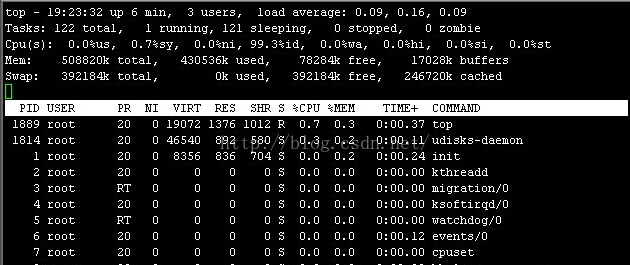
0 综述 使用SSHClient客户端连接到远程Linux系统。使用top命令查看系统的当前运行的情况。如图对top命令执行的结果做了简单的图解,下面针对每一项做详细的解释。
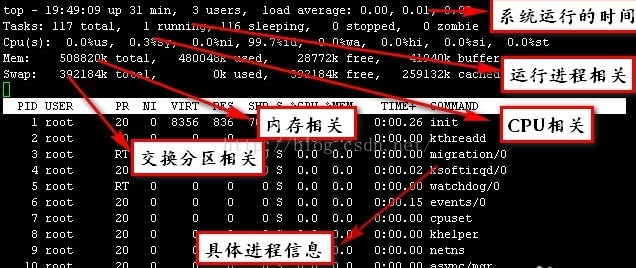
1 top命令的第一行“top - 19:56:47 up 39 min, 3 users, load average: 0.00, 0.00, 0.00”显示的内容依次为“系统当前时间 、系统到目前为止已运行的时间、当前登录系统的用户数量、系统负载(任务队列的平均长度)三个值分别为1分钟、5分钟、15分钟前到现在的平均值【这三个一般会小于1,如果持续高于5,请仔细查看那个程序影响系统的运行】”

2 top命令的第二行“Tasks: 120 total, 2 running, 118 sleeping, 0 stopped, 0 zombie”显示的内容依次“所有启动的进程数”、“正在运行的进程数”、“挂起的进程数”、“停止的进程数”、“僵尸进程数”。
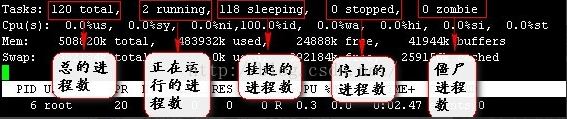
3 top命令的第三行“Cpu(s): 0.0%us, 0.0%sy, 0.0%ni,100.0%id, 0.0%wa, 0.0%hi, 0.0%si, 0.0%st”显示的内容依次为“用户空间占用CPU百分比”、“内核空间占用CPU百分比”、“用户空间内改变过优先级的进程占用CPU百分比”、“空闲CPU百分比”、“等待输入输出CPU时间百分比”、“CPU服务于硬件中断所耗费的时间总额”、“CPU服务软中断所耗费的时间总额”、“Steal Time”
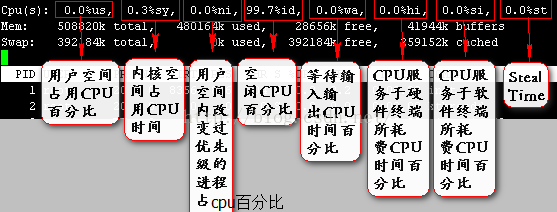
4 top命令第四行“Mem: 508820k total, 480172k used, 28648k free, 41944k buffers”显示内容依次为“物理内存总量”、“已使用的物理内存”、“空闲物理内存”、“内核缓存内存量”。
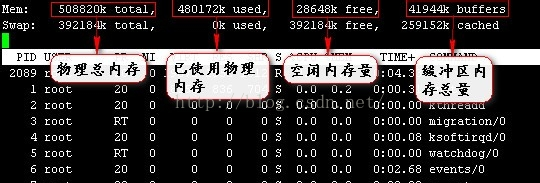
5 top命令第5行“Swap: 392184k total, 0k used, 392184k free, 259152k cached”显示内容依次为“交换区总量”、“已使用交互区总量”、“空闲交换区总量”、“缓冲的交换区总量”。

6 top命令第5行“PID USER PR NI VIRT RES SHR S %CPU %MEM TIME+ COMMAND ”显示内容依次为“进程ID”、“进程所有者”、“优先级”、“nice值,负值表示高优先级,正值表示低优先级”、“进程使用的虚拟内存总量”、“进程使用的、未被换出的物理内存大小”、“共享内存大小”、“进程状态”、“上次更新到现在的CPU时间占用百分比”、“进程使用的物理内存百分比”、“进程使用CPU总时间”、“命令名、命令行”。
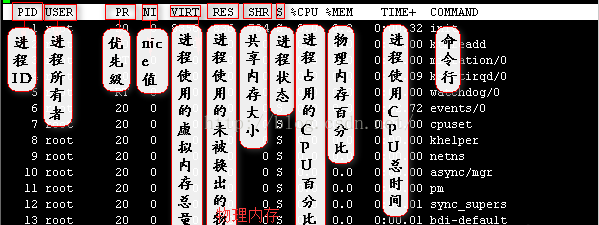
1.2:查看指令:
w or uptime or procinfo or top
load average: 0.02, 0.27, 0.17
1 per/minute 5 per/minute 15 per/minute
3.发现负载过高的问题
4.解决负载过高的问题
2.MariaDB数据库使用内存过大
MariaDB中的my.cnf配置文件的部分参数
[myisamchk]
key_buffer_size = 512M
sort_buffer_size = 512M
read_buffer = 8M
write_buffer = 8M
解决高负载过程记录
1.MariaDB配置文件my.cnf参数优化
参数 原始值 修正后的值
max_connections 1000 300
table_open_cache 2048 64
max_allowed_packet 16M 1M
sort_buffer_size 8M 2M
innodb_buffer_pool_size 20G 2G
key_buffer_size 512M 20M
sort_buffer_size 512M 20M
配置文件:my.cnf
参考:https://www.centos.bz/2018/02/mariadb-mysql%E9%85%8D%E7%BD%AE%E6%96%87%E4%BB%B6my-cnf%E8%A7%A3%E8%AF%BB/
结果:mysql使用内存从35%降低到3.5%,影响到init进程的cpu占用率,init进程的cpu占用率从99%下降到15%左右
————————————————
版权声明:本文为CSDN博主「gu_study」的原创文章,遵循CC 4.0 BY-SA版权协议,转载请附上原文出处链接及本声明。
原文链接:https://blog.csdn.net/gu_study/article/details/81942939





【推荐】国内首个AI IDE,深度理解中文开发场景,立即下载体验Trae
【推荐】编程新体验,更懂你的AI,立即体验豆包MarsCode编程助手
【推荐】抖音旗下AI助手豆包,你的智能百科全书,全免费不限次数
【推荐】轻量又高性能的 SSH 工具 IShell:AI 加持,快人一步
· 10年+ .NET Coder 心语,封装的思维:从隐藏、稳定开始理解其本质意义
· .NET Core 中如何实现缓存的预热?
· 从 HTTP 原因短语缺失研究 HTTP/2 和 HTTP/3 的设计差异
· AI与.NET技术实操系列:向量存储与相似性搜索在 .NET 中的实现
· 基于Microsoft.Extensions.AI核心库实现RAG应用
· 10年+ .NET Coder 心语 ── 封装的思维:从隐藏、稳定开始理解其本质意义
· 地球OL攻略 —— 某应届生求职总结
· 提示词工程——AI应用必不可少的技术
· Open-Sora 2.0 重磅开源!
· 字符编码:从基础到乱码解决
2019-12-20 gitblit 数据迁移(复制)
2019-12-20 (转)GitBlit安装
2018-12-20 手机消息推送